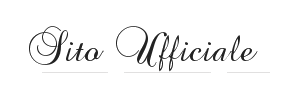Una versione di WhatsApp per PC può essere realizzata tramite il software di messaggistica Pidgin ed la libreria opensource WhatsApp Purple.
WhatsApp è ormai l’applicazione di messagistica istantanea più diffuso al mondo. I punti di forza sono la semplicità nell’utilizzo, la creazione automatica della rubrica, ma soprattutto la procedura di registrazione rapidissima.
Uno dei punti deboli di questa app è l’associazione univoca tra numero di telefono e dispositivo: non è possibile utilizzare lo stesso account su device differenti contemporaneamente. L’altro grande difetto è la mancanza di una applicazione WhatsApp per PC, ossia di un programma che consenta di chattare dal PC. Quando ci si trova davanti ad un computer connesso ad internet è estremamente scomodo dover messaggiare utilizzando la scomoda tastiera touch del telefono, quando lo si potrebbe fare dalla comoda tastiera del PC.
Nonostante la continua richiesta per il rilascio di una versione WhatsApp per PC, gli autori non sembrano ancora intenzionati a fare qualcosa.
Esiste però uno stratagemma che consente di usare WhatsApp dal computer basato su un noto software di messaggistica multipiattaforma: Pidgin.
Davidgfnet ha scritto una libreria opensource che è in grado di integrare WhatsApp in Pidgin e potere inviare e ricevere messaggi dal computer. Purtroppo vi sono due grossi limiti:
- non è possibile utilizzare l’account su due dispositivi contemporaneamente (proprio come per i cellulari): avviando WhatsApp per PC comporterà l’uscita dall’applicazione sul cellulare e viceversa;
- nella finestra contatti appaiono soltanto le chat di gruppo (niente chat singole).
Il download della libreria WhatsApp per PC è dipsonibile per sistemi operativi Windows e Linux.
WhatsApp per PC con Windows
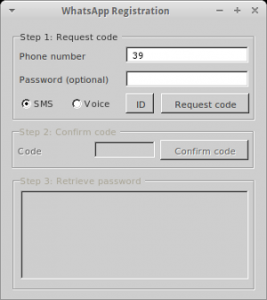
WART è il too che consente di generare la password per utilizzare WhatsApp per PC con Pidgin.
Ecco la procedura in pochi semplici passi:
- scaricare ed installare Pidgin per Windows;
- scaricare la libreria WhatsApp Purple e copiarla in “C:\Program Files (x86)\Pidgin\plugins”;
- scaricare ed eseguire WART per WhatsApp
- avviare WART ed inserire in “Phone Number” il proprio numero di telefono preceduto dal prefisso internazionale (+39 per l’Italia);
- aggiungere la spunta su “SMS” e cliccare su “Request Code”;
- attendere l’arrivo dell’SMS sul cellulare contenente il codice a sei cifre;
- inserire il codice ricevuto nel campo “Code” di WART e premere su “Confirm Code”;
- a questo punto si ottiene una password per l’accesso di Whatsapp tramite Pidgin;
- avviare Pidgin e configurarlo nel seguente modo:
- Protocollo: WhatsApp
- Nome Utente: il numero di telefono con prefisso nazionale;
- Password: la password generata da WART nel passo n.8;
- Alias: un nome a piacere per l’identificazione del profilo;
- premere sul “Add” per confermare ed ecco fatto!
A questo punto WhatsApp per PC è attivo e funzionante tramite Pidgin. Per iniziare una nuova chat cliccare su “Contatti” quindi su “Nuovo Messaggio” e nel campo “Nome” indicare il numero di telefono con prefisso internazionale al quale si desidera mandare un messaggio.